一、什麼是函數?
一開始學習Excel絕對不能不認識「函數」!而且要跟它做好朋友,做朋友之前一定要先來認識你朋友有什麼特性,往後相處起來才會愉快輕鬆!「函數」是一些是先定義的公式,使用稱為引數的特定數值,按照特定的順序或是結構進行計算。例如說直接用某個區域內的數值進行計算,如:計算平均值、數值加總、確定表格中的資料類型、運算轉換資料等等…。
二、認識函數公式
認識「函數」的特性之後,就來跟它見個面吧!如下圖(紅色框框標示):
在工作表中使用函數公式時,函數公式的前面必須加上「=」符號,再加上所使用的函數公式名稱,函數公式裡面的引數要用一組括弧()括起來,才能正確的使用函數公式。
在工作表中使用函數公式時,函數公式的前面必須加上「=」符號,再加上所使用的函數公式名稱,函數公式裡面的引數要用一組括弧()括起來,才能正確的使用函數公式。
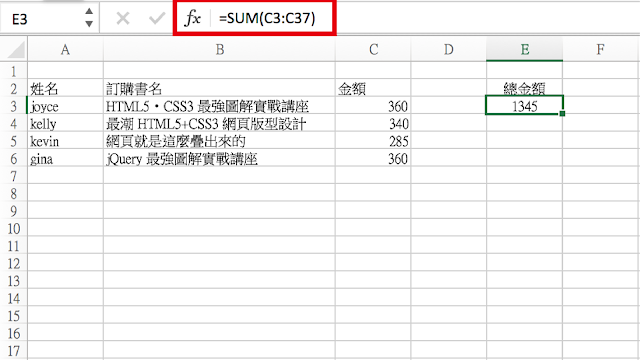
三、函數公式的規則:
1.
函數公式的前面必須先加上「=」符號
2.
函數公式名稱裡面的引數必須用一組()括起來
3.
設定個數引數時,每個引數必須要用逗號「,」區隔開來。(如下圖)
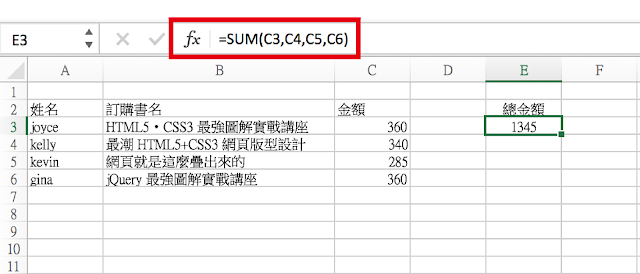
4. 函數名稱與括弧中間不可以空格或出現其他文字
5.
函數公式內的引數會因每個函數公式而異,最多可以指定30個引數。若是將數值以儲存格範圍作為參照對象,Excel會視為一個引數處理。
四、如何插入函數?
示範版本:Mac版Microsoft Excel 2016
Mac版(Windows版通用)
1.
直接點選「插入函數」,透過「公式建立器」使用所需函數公式。
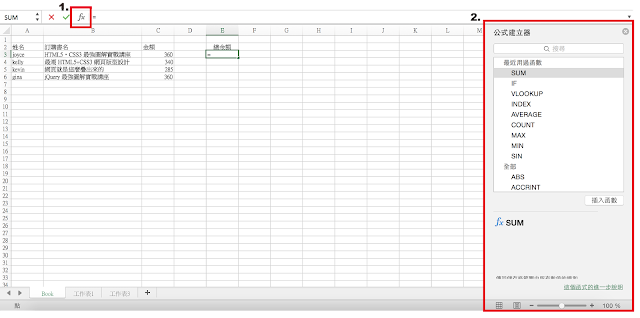
2.
使用「公式」>「插入函數」
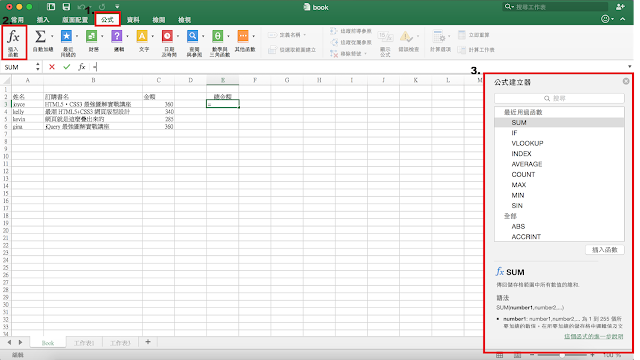
3.
直接輸入「函數公式」
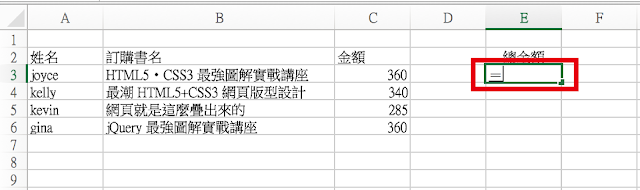
4.
使用快速鍵shift+F3
*Mac版Excel使用快速鍵時需要到「系統偏好設定」>「鍵盤」把「使用所有F1、F2等按鍵作為標準功能鍵」勾選起來並按下「變更鍵」,跳出「變更鍵」的對話視窗按「好」完成變更。
回到Excel中,要加入函數公式時就可以使用快速鍵加入函數公式。
回到Excel中,要加入函數公式時就可以使用快速鍵加入函數公式。
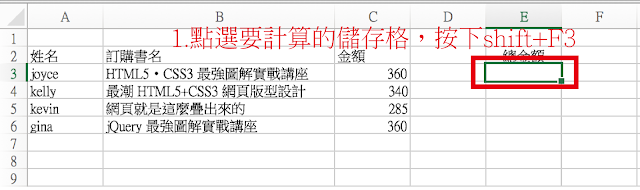
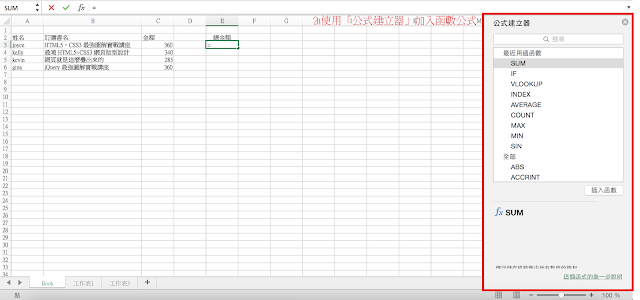
了解函數公式如何建立之後,不妨可以多做練習,下回見~






0 意見:
張貼留言